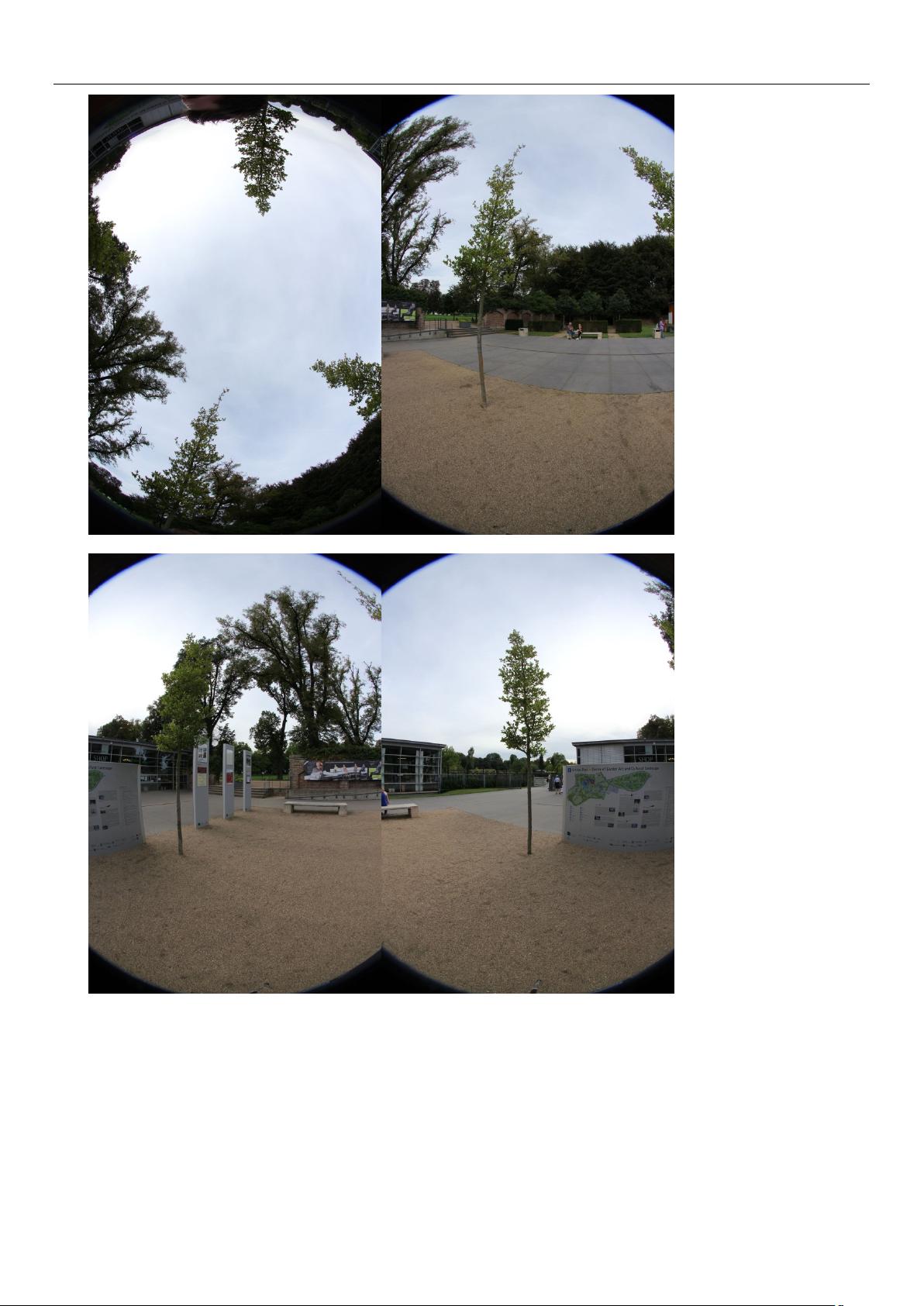使用开源工具Hugin、Panini和SaladoConverter创建全景图像指南
需积分: 0 117 浏览量
更新于2024-06-30
收藏 8.72MB DOCX 举报
"这篇资源主要介绍了如何使用开源工具创建全景图像,包括Hugin、Panini和SaladoConverter等软件的使用流程。文章提到了利用鱼眼镜头拍摄的六张照片进行全景拼接的方法,并详细讲述了在Hugin中进行图像加载、排列、蒙版与剪裁的操作步骤。"
在创建全景图像时,开源工具发挥着重要作用,本篇内容着重介绍了以下几个方面:
1. **Hugin**:这是一个强大的全景照片拼接工具,可以从源代码Forge网站下载。在使用Hugin时,需要确保加载的照片有适当的重叠区域以便拼接。对于鱼眼镜头拍摄的照片,需要设置正确的“焦距乘法器”和“镜头类型”。在排列图像后,可能需要使用蒙版和剪裁功能来去除不需要的区域,以提高最终全景图的质量。
2. **Panini**:这是一款用于检查全景图的工具,可以帮助用户在拼接后查看图像效果,确保全景的完整性。
3. **SaladoPlayer/SaladoConverter**:这两个工具来自Panozona网站,用于切分全景图。SaladoConverter特别要求全景图的长宽比为2:1,这是由于全景的几何特性(180°垂直覆盖,360°水平覆盖)。
4. **Gimp**:虽然在描述中没有详细提及,但Gimp是一款通用的图像编辑软件,有时可能会在全景图像的后期处理中用到,例如进行更精细的编辑或调整。
制作全景图像的流程大致如下:
1. **拍摄准备**:使用鱼眼镜头拍摄六张照片,确保覆盖全景视角。
2. **导入Hugin**:将照片导入Hugin,手动或自动排列照片,设置必要的参数。
3. **编辑与优化**:应用蒙版和剪裁去除不需要的元素,调整图像以优化效果。
4. **拼接图像**:点击“创建全景图像”生成全景图。
5. **检查与切分**:使用Panini检查全景图,如有必要,用SaladoConverter按照2:1的长宽比切分全景图。
通过这些开源软件,即使非专业摄影师也可以制作出高质量的全景图像。值得注意的是,软件的使用技巧和参数调整需要根据具体情况进行,以达到最佳效果。此外,鱼眼镜头的使用可以减少拍摄照片的数量,从而加快后期处理的速度。
2024-08-09 上传
2023-07-17 上传
2023-07-28 上传
2023-06-28 上传
2023-07-24 上传
2024-02-01 上传
2023-07-02 上传
2024-04-13 上传
朱王勇
- 粉丝: 30
- 资源: 305
最新资源
- 天池大数据比赛:伪造人脸图像检测技术
- ADS1118数据手册中英文版合集
- Laravel 4/5包增强Eloquent模型本地化功能
- UCOSII 2.91版成功移植至STM8L平台
- 蓝色细线风格的PPT鱼骨图设计
- 基于Python的抖音舆情数据可视化分析系统
- C语言双人版游戏设计:别踩白块儿
- 创新色彩搭配的PPT鱼骨图设计展示
- SPICE公共代码库:综合资源管理
- 大气蓝灰配色PPT鱼骨图设计技巧
- 绿色风格四原因分析PPT鱼骨图设计
- 恺撒密码:古老而经典的替换加密技术解析
- C语言超市管理系统课程设计详细解析
- 深入分析:黑色因素的PPT鱼骨图应用
- 创新彩色圆点PPT鱼骨图制作与分析
- C语言课程设计:吃逗游戏源码分享